カフェモカです!
「初音ミクを買ったらすぐ、八王子Pの「take it easy」を歌わせたい!」3回目になります。
前回は、ボーカロイドトラックを作成しました
前の記事:
初音ミクを買ったらすぐ、八王子Pの「take it easy」を歌わせたい!(2)
さて今回は、ドラムトラックの作成に入ります。
でもその前に、ボーカルのフォルダを作っちゃいましょう(;^_^A
トラックはパートごとにフォルダを作って分類しておくと、色々と便利ですし見た目もすっきりします。
ボーカルフォルダを作る
先ずは整理整頓からw、ボーカルフォルダをさっくりと作ります。
いよいよ次からは、ドラムトラックに着手!
ドラムサンプラー「Impact」にサンプルサウンドを入れる
ImpactはStudio Oneに付属のドラムサンプラーです。プリセットにもいろいろと入っているのですが、今回は用意されているwavデータを使いたいと思います。
音源のwavデータは
「\BNN_VIP01\part01\process」
フォルダ内の
「process02_kick.wav」
「process03_crash.wav」
「process03_HH.wav」
「process02_clap.wav」
この4種類を使います。
音源データをならしたいパッドの上にドラッグ&ドロップするだけで、該当パッドをクリックすると音が出るようになります。
今回使うサウンドデータは、反復音というべきか、何回も鳴っているので、一回分の音だけを切り取る必要があります。
とりあえずImpactにサウンドサンプルをセットするところまでですが、諸事情(設定ミス(;^_^A)によってカーソルの表示位置がおかしいです。
補足動画
キックのサウンドの長さを調整する部分については、カーソル表示をちゃんと直した動画を作りました。
上記動画がカーソル位置をちゃんとしたやつです(;^_^A
MIDIノートをkickトラックにコピーする
あらかじめ読み込んでおいたMIDIノートのkickデータをコピーして、kickトラックに張り付ける作業です。
MIDIノートは実際の曲とスタート位置がずれていますので、そのまま移動させたのでは曲に合いません(;^_^A
なので、曲を聴きながらきちんと位置を合わせてあげる必要があります。
この作業は他のMIDIデータをコピーする際にも必要になります。
すべてが機械的にできるわけではなくて、合わせこみは人がやらないといけません(;^_^A
今回は、コピーの前に位置調整してますが、データを張り付けた後に調整しても構いません。
ちょっと動画の数が増えてしまいそうなので、一旦ここで区切ります(;^_^A
次回は、シンバル、ハイハットを加えます。
乞うご期待(;^_^A
それでは!
次の記事:
初音ミクを買ったらすぐ、八王子Pの「take it easy」を歌わせたい!(4)

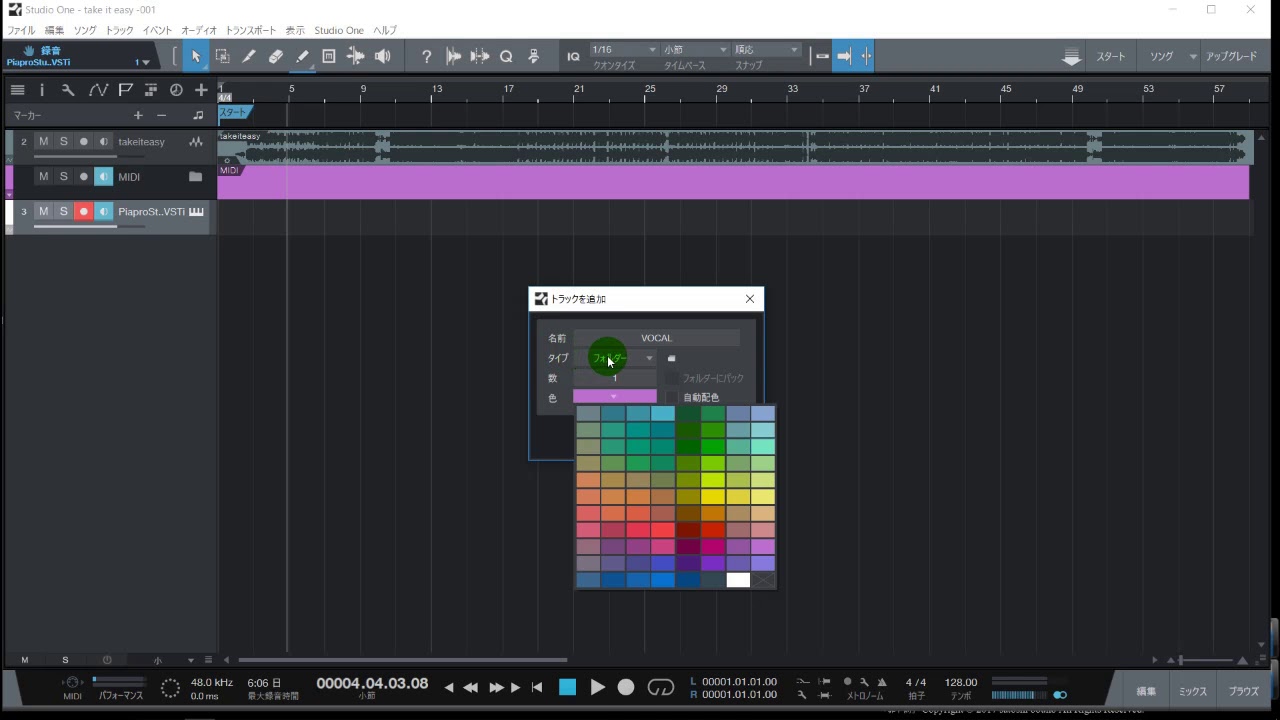




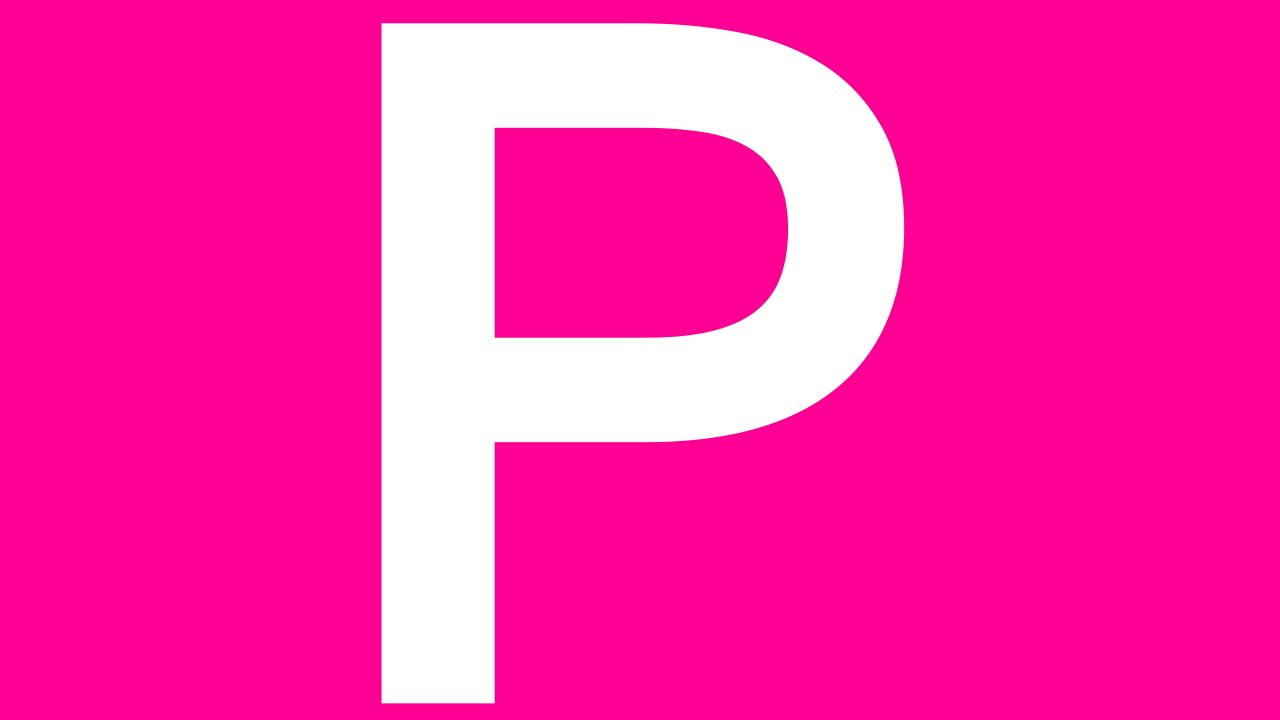







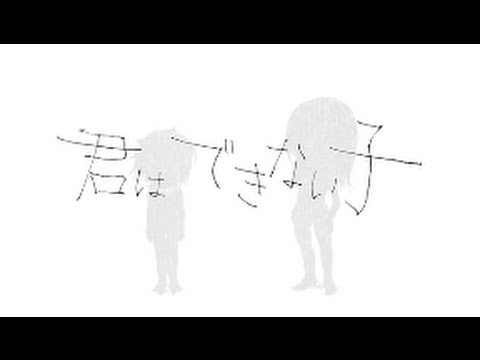
この記事へのコメントはありません。